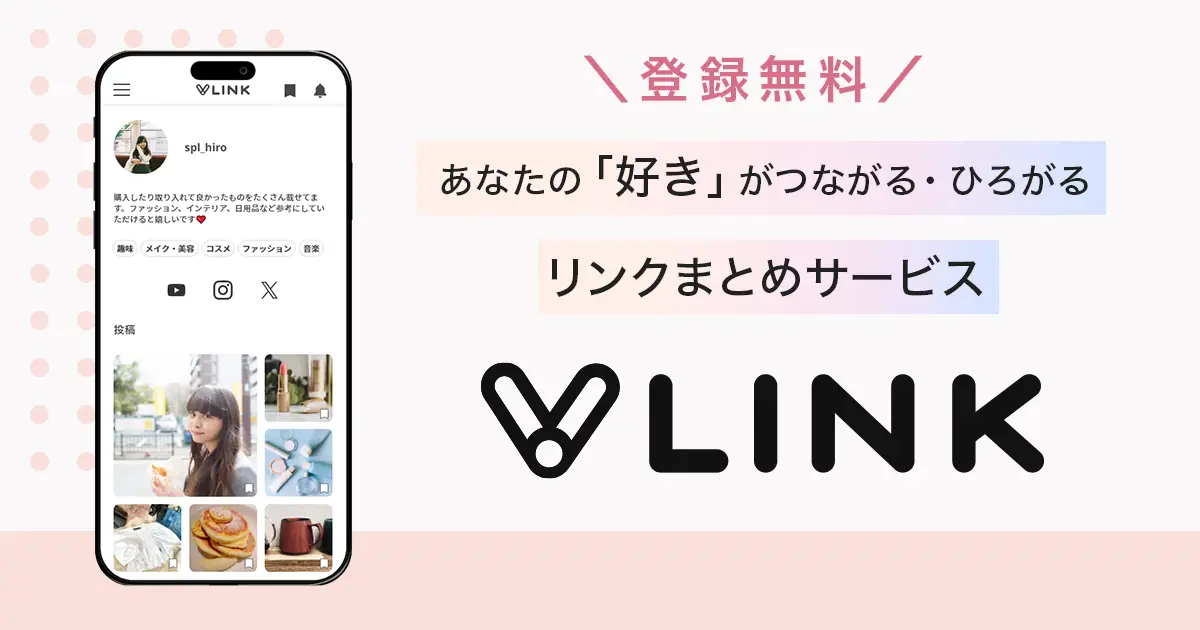Instagramでライブ配信ができないときの対処法を原因別に解説

Instagramでライブ配信を始めようとしたのに「利用対象外」と表示された経験はありませんか?また配信中に突然ライブが中断されてしまったという声もあり、ライブ配信でのトラブルが多く報告されています。
そこでこの記事では、Instagramでライブ配信ができないときの対処法を5つの原因別に解説します。配信トラブルで困っている方は、ぜひこの記事を参考にしてください。
Instagramのライブ配信ができないケース
Instagramのライブ配信で問題が発生する場合、「利用対象外」という表示が出るケースと、配信途中で中断されるケースの2つに分類されます。それぞれの状況について、具体的な症状と考えられる原因をみていきましょう。
「利用対象外」と表示される
「現在、あなたのアカウントはこの機能の利用対象外です」というメッセージが表示され、ライブ配信を開始できない状況が報告されています。この現象は全てのユーザーに共通して発生するわけではなく、特定のアカウントのみで発生しているようです。
同じユーザーでもメインアカウントではライブ配信が可能なのに、サブアカウントでは利用対象外となることも。この問題の主な原因としては、以下の3点が考えられます。
- アカウント開設から1ヶ月が経過していない
- コミュニティガイドライン違反の履歴がある
- アプリのバグや一時的な不具合
最も多い原因は、アカウント開設からの経過期間が短いことです。Instagramのアカウント開設から1ヶ月以内はライブ配信機能が制限される仕様となっているため、この場合は1ヶ月が経過するまで待つしかありません。
その他の原因の場合、次章で紹介する対処法を試すことで改善する可能性があります。
途中で配信が中断される
ライブ配信の途中で突然配信が停止してしまうケースは、主に通信環境の問題が原因となっています。具体的には以下のような状況で発生することが多いです。
- Wi-Fi環境が不安定な状態になっている
- モバイルデータ通信の速度が低下している
- インターネット接続が切断されている
- サーバー側に一時的な負荷がかかっている
このような場合、次章で紹介する対処法を試すことで改善する可能性があります。
Instagramのライブ配信ができない原因
Instagramのライブ配信は、リアルタイムでフォロワーとつながれる便利な機能ですが、「配信が開始できない」「ライブボタンが表示されない」といったトラブルも起こりがちです。原因はアプリや端末、アカウント設定などさまざま。ここでは、ライブ配信ができない主な原因と対処法を解説します。
アプリの不具合・機能、バージョンが古い
Instagramアプリのバージョンが古いと、ライブ配信機能が正常に表示されないことがあります。特にライブ配信は、定期的にアップデートされる機能の一つなので、常に最新バージョンへ更新しておくことが重要です。
また、一時的な不具合によってライブボタンが消えるケースもあります。その場合は下記を試してみてください。
- アプリを最新バージョンにアップデート
- アプリの再起動
- アプリの再インストール
OSとの互換性もチェックしましょう。ベータ版や非対応OSでは、機能制限がかかる場合もあります。
アカウントに制限がかかっている
Instagramでは規約違反や不適切な投稿、スパム行為の報告が蓄積されると、された場合、ライブ配信やストーリーズなどの一部機能が制限されることがあります。
また、新しく作成したばかりのアカウントも、信頼性の低さから一時的に機能が制限されることがあります。通知やヘルプセンターで警告や制限の案内が届いていないかを確認しましょう。
デバイスが古くてライブ配信ができない
Instagramのライブ配信には、一定以上の処理性能とカメラ機能が必要です。古いスマートフォンやタブレットを使用している場合、アプリは正常でもライブ配信機能だけが利用できないことがあります。
また、低スペックの端末ではアプリ自体が重く、配信中に強制終了するケースも。OSが最新版に対応していない場合も含め、端末の性能が原因でライブ配信が制限されている可能性があるため、必要に応じて買い替えを検討しましょう。
Wi-Fiなどの通信環境が悪い
ライブ配信には安定したインターネット接続が不可欠です。Wi-Fiの電波が弱かったり、モバイル回線が不安定だったりすると、ライブが開始できない、途中で切れる、音声や映像が乱れるといった問題が発生します。
配信前には、通信速度をチェックしたり、ルーターの近くで接続するなどの対策が必要です。また、他のアプリのバックグラウンド通信を制限することで、配信の安定性が高まる場合もあります。なるべく高速で安定したネット環境を整えましょう。
【原因別】Instagramのライブ配信ができないときの対処法
続いて、Instagramのライブ配信ができないときの対処法を原因別に解説していきます。ライブ配信ができないときは、以下の方法を一つずつ試してみましょう。
アプリに原因がある場合
Instagramアプリの不具合は、アプリの動作に関する問題が主な原因です。以下の方法を順番に試してみることで改善が見込める可能性があります。
アプリを最新バージョンにアップデートする
アプリが最新版でないことにより、ライブ配信機能が制限されたり、不具合が発生したりすることがあります。以下の手順でアップデートを行いましょう。
【iPhoneの場合】
- App Storeを開く
- 右上のアイコンをタップしてアカウントページを開く
- Instagramの横に「アップデート」が表示されている場合は、タップして更新を実行する
【Androidの場合】
- Google Playストアを開く
- 「マイアプリ&ゲーム」を開く
- Instagramの横に「更新」と表示されている場合は、タップしてアップデートを実行する
アプリを完全に終了して再起動する
アプリの一時的な不具合は、完全に終了して再起動することで解決できる場合があります。以下の手順で実施してください。
【iPhoneの場合】
- 画面下から上にスワイプする(ホームボタン搭載機種の場合はホームボタンをダブルタップする)
- アプリ一覧が表示されたら、Instagramを上にスワイプして終了する
- ホーム画面からInstagramを再起動する
【Androidの場合】
- 画面下の「最近のアプリ」ボタン(四角または縦線3本)をタップする
- Instagramを上にスワイプして終了する
- アプリ一覧から再度Instagramを起動する
アプリをアンインストールして再インストールする
アプリを再インストールすることで、不具合が解消される可能性もあります。アカウントやこれまでの投稿内容は削除されませんので、安心して実行できます。
【iPhoneの場合】
- ホーム画面でInstagramアイコンを長押し
- 「Appを削除」をタップする
- 「削除」を選択する
- App Storeから「Instagram」を検索して再インストールする
【Androidの場合】
- 設定から「アプリと通知」を開く
- アプリ一覧から「Instagram」を選択する
- 「アンインストール」をタップする
- Google Playストアから再インストールする
アプリのキャッシュを削除する
キャッシュを削除することで、アプリの動作が改善される場合があります。
【iPhoneの場合】
キャッシュのみを削除する機能はないため、アプリの再インストールが必要
【Androidの場合】
- 設定アプリを開く
- 「アプリと通知」から「Instagram」を選択する
- 「ストレージ」をタップする
- 「キャッシュを削除」をタップする
なお、キャッシュを削除しても投稿やアカウント情報は消えませんが、一時的にアプリの表示速度が遅くなる場合があります。
アカウントや設定に原因がある場合
Instagramのライブ配信ができない原因として、アカウントの権限設定や利用制限が関係していることがあります。特に新規アカウントの場合や、カメラ・マイクの権限設定が適切でない場合に問題が発生しやすいです。
以下の対処法を順番に試してみましょう。
カメラやマイクへのアクセス許可を確認する
カメラやマイクへのアクセスが許可されていないと、ライブ配信を開始することができません。デバイスの種類に応じて、以下の手順でアクセス許可をご確認ください。
【iPhoneの場合】
- 設定アプリを開く
- 「アプリ」をタップする
- 「Instagram」を選択する
- 「カメラ」と「マイク」をオンにする
【Androidの場合】
- Instagramアイコンを長押しする
- 「アプリ情報」(iマーク)をタップする
- 「権限」を選択する
- 「カメラ」と「マイク」で「アプリの使用中のみ許可」を選択する
アカウント開設から1ヶ月経つまで待つ
前述の通り、Instagramでは、アカウント開設から1ヶ月以内は一部の機能が制限される仕様となっています。
メインアカウントで配信可能でも、新規作成したサブアカウントは1ヵ月待つ必要があります。この制限は短縮や免除することができませんので、配信を予定している場合は、事前にアカウントを作成しておくようにしましょう。
別のアカウントでログインする
ライブ配信ができない場合は、別のアカウントでログインすることも検討しましょう。手順は以下の通りです。
- Instagramのプロフィール画面を開く
- 左上のユーザーネームをタップする
- 「アカウントを追加」を選択する
- 「既存のアカウントにログイン」を選択し、別アカウントの情報を入力する
なお、複数アカウントの切り替えは最大5つまで可能です。
通信環境に原因がある場合
Instagramのライブ配信には安定した通信環境が不可欠です。通信環境が不安定な場合、配信が開始できなかったり、途中で切断されたりする可能性があります。
以下の方法で通信環境の改善を試みましょう。
Wi-Fi接続を一度オフにして再接続する
Wi-Fi接続が不安定な場合、一度接続を切断して再接続することで改善される場合があります。以下の手順を試してみましょう。
- スマートフォンの設定画面を開く
- Wi-Fi設定をオフにする
- 数秒待つ
- 再度Wi-Fi設定をオンにする
- 接続したいネットワークを選択して接続する
モバイルデータ通信を使用している場合は、機内モードをオンにしてから解除することで同様の効果が期待できます。
ルーターの再起動や有線接続を試す
Wi-Fi接続の再接続だけでは改善されない場合は、以下の対処法を試してみましょう。
【ルーターの再起動】
- 電源ケーブルを抜く
- 30秒ほど待つ
- 電源ケーブルを再度接続する
【他デバイスの切断】
- 同時に接続している他のデバイスを切断する
- 再度Instagramでライブ配信を試す
なお、配信の安定性を重視する場合は、可能であれば有線接続に切り替えることをおすすめします。
デバイスに原因がある場合
Instagramのライブ配信ができない原因として、デバイス自体の問題も考えられます。スマートフォンの不具合やOSのバージョンが古いことで、ライブ配信機能が正常に動作しないことがありますので、まずは以下の基本的な対処方法を試してみましょう。
スマートフォン本体を再起動する
スマートフォンの再起動により、システムやアプリケーションの不具合やエラーが修正される可能性があります。以下の手順で実施してください。
【iPhoneの場合】
- 電源ボタンとボリュームボタンを同時に長押し(ホームボタン搭載機種の場合は電源ボタンを長押し)
- 「電源を切る」のスライダーを右にスワイプする
- 完全に電源が切れてから、30秒ほど待つ
- 電源ボタンを長押しして再起動する
【Androidの場合】
- 電源ボタンを長押しする
- 「再起動」を選択する
- 自動的に再起動が完了するまで待つ
デバイスのOSを最新版にアップデートする
OSが古いバージョンのままだと、アプリの動作に支障をきたす可能性があります。以下の手順でOSを更新しましょう。
【iPhoneの場合】
- 「設定」アプリを開く
- 「一般」をタップする
- 「ソフトウェアアップデート」を選択する
- アップデートが利用可能な場合は「今すぐアップデート」をタップする
【Androidの場合】
- 「設定」アプリを開く
- 「システム」をタップする
- 「システムアップデート」または「ソフトウェアアップデート」を選択する
- アップデートのステータスを確認し、画面の指示に従う
なお、OSのアップデートには時間がかかることがありますので、端末の操作ができない時間が発生します。時間に余裕のあるときに実行することをおすすめします。
別のデバイスで試してみる
現在使用しているデバイスに問題がある可能性を確認するため、以下の手順で別のデバイスでの配信を試してみましょう。
- 別のスマートフォンやタブレットを用意する
- そのデバイスにInstagramアプリをインストールする
- 同じアカウントでログインする
- ライブ配信機能が利用可能かどうかを確認する
メインアカウントで配信可能なのに、サブアカウントで配信できない場合は、デバイスの問題である可能性があります。一度この方法で確認してみることをおすすめします。
ストレージの空き容量を確保する
ライブ配信には十分なストレージ容量が必要です。以下の手順で空き容量を確保しましょう。
- 不要なアプリのアンインストール
- キャッシュの削除
- 写真や動画の整理
デバイスの空き容量は全体の10%以上を確保することをおすすめします。
その他の原因が考えられる場合
上記の対処法を試しても改善されない場合、以下のような別の要因が考えられます。
サーバー障害 |
|
コミュニティガイドライン違反 |
|
混雑時間帯による影響 |
|
Instagramのライブ配信ができないときは原因を突き止めよう
Instagramのライブ配信ができないときは原因を突き止め、適切な対処をすることが大切です。定期的にライブ配信を行い、自身のファンを増やしていきましょう。
なおInstagramでファンを増やすには、ライブ配信や日々の投稿だけでなく、プロフィール欄の整備も必要です。プロフィール欄のリンクにSNSやブログなどをまとめておけば、フォロワーやアカウント訪問者にあなたの魅力をアピールできます。
そこでおすすめなのがリンクまとめサービス「VLINK(ブイリンク)」です。
VLINKを使えば
- 複数のSNSやWebサイトのリンクを1つのページにまとめられる
- 投稿と紹介した商品情報をひもづけできる
- あなたの「好き」を簡単にシェアできる
VLINKを活用することで、Instagramでのファン作りをより効果的に行えます。

インフルエンサーマーケティングに役立つ情報を掲載するメディア『VLINK MAG』の編集部です。